做PPT时怎样隐藏部分幻灯片
来源:网络收集 点击: 时间:2024-05-12【导读】:
PPT是我们在工作中经常用到的办公软件之一,能够熟悉的使用PPT,会让我们在工作中事半功倍,而且会大大提高我们的工作效率,那么当制作PPT时有时需要将部分隐藏,在放映的时候不放出来,要怎么设置呢,下面小编就来介绍做PPT时怎样隐藏部分幻灯片,希望能帮到有需要的小伙伴们工具/原料morePPT方法/步骤1/6分步阅读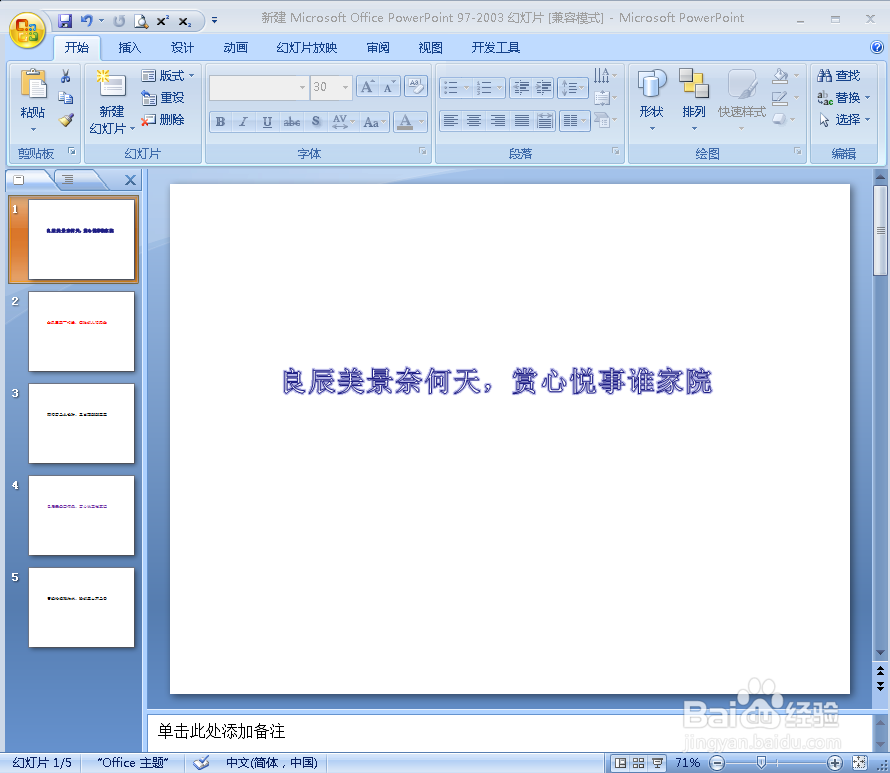 2/6
2/6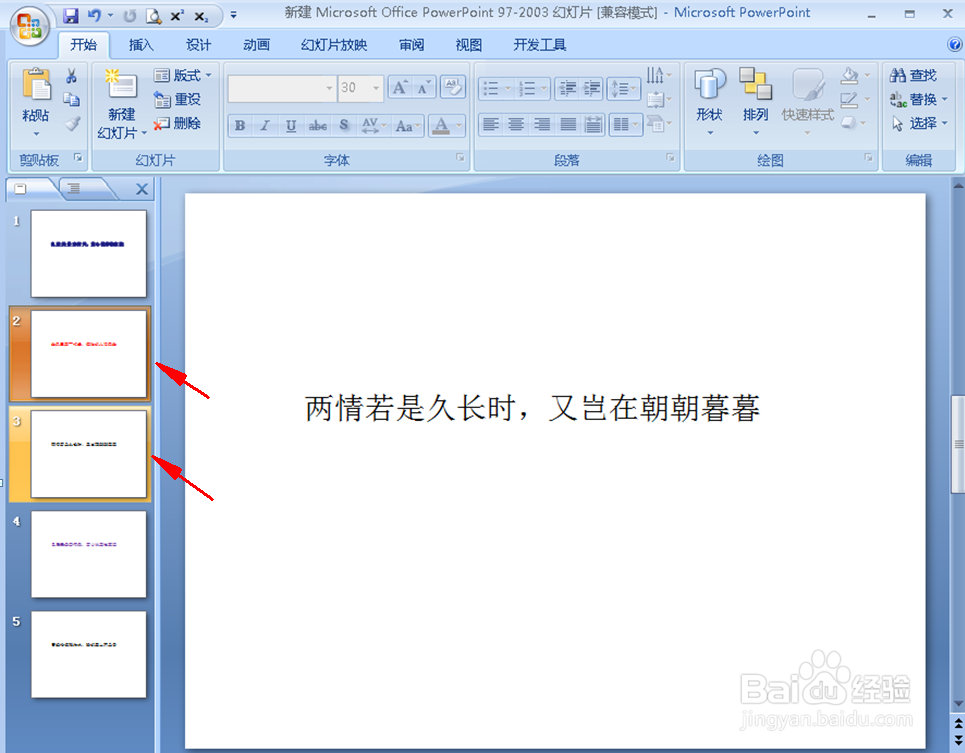 3/6
3/6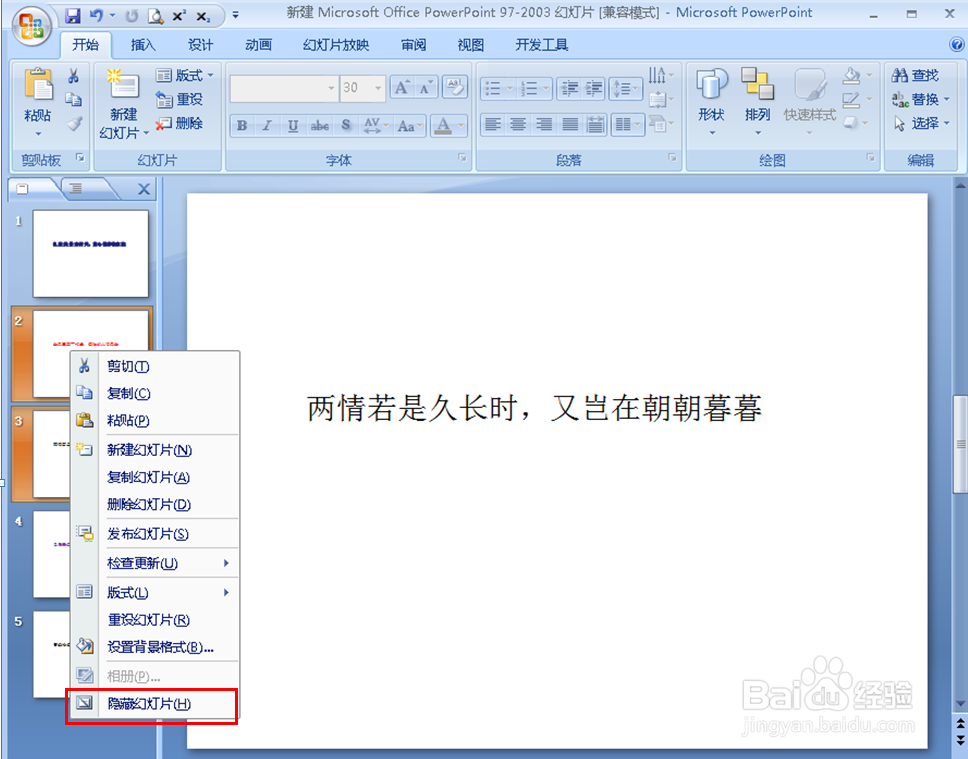 4/6
4/6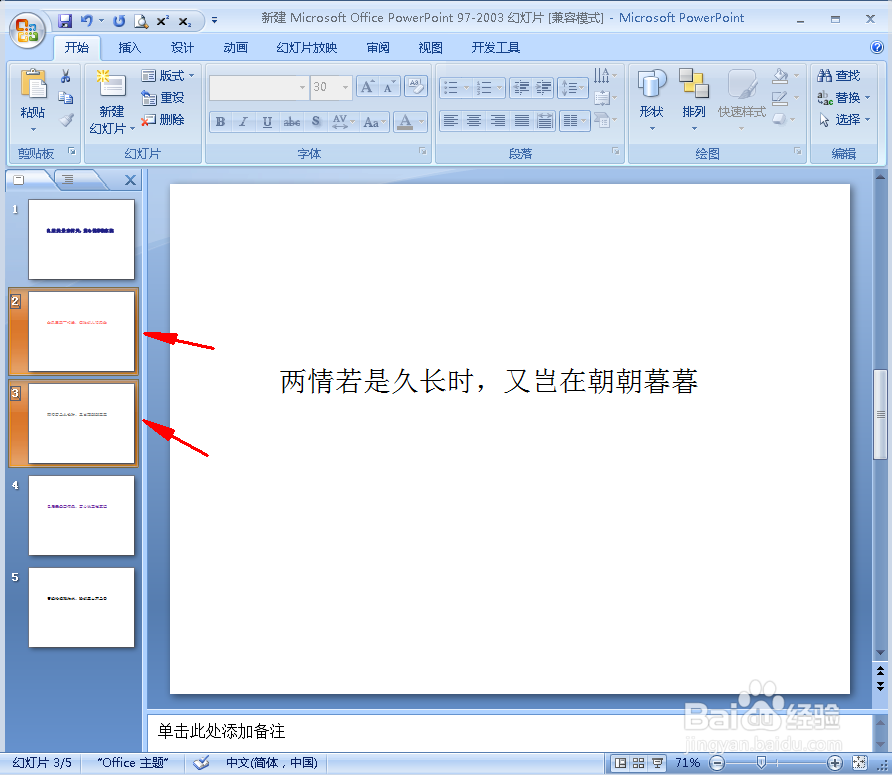 5/6
5/6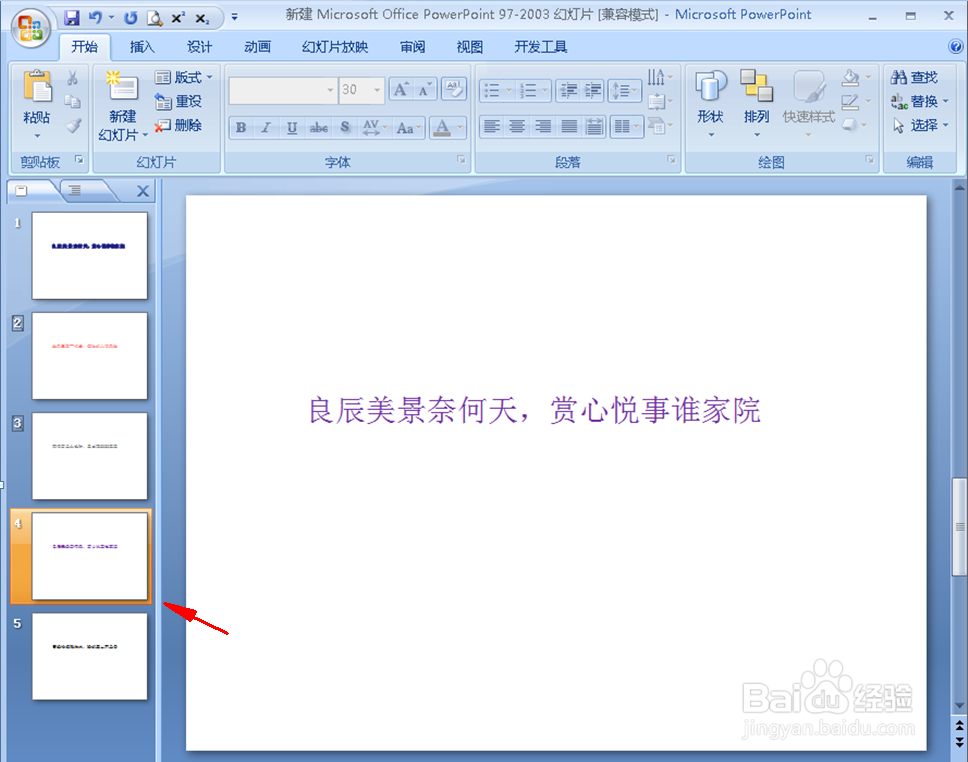 6/6
6/6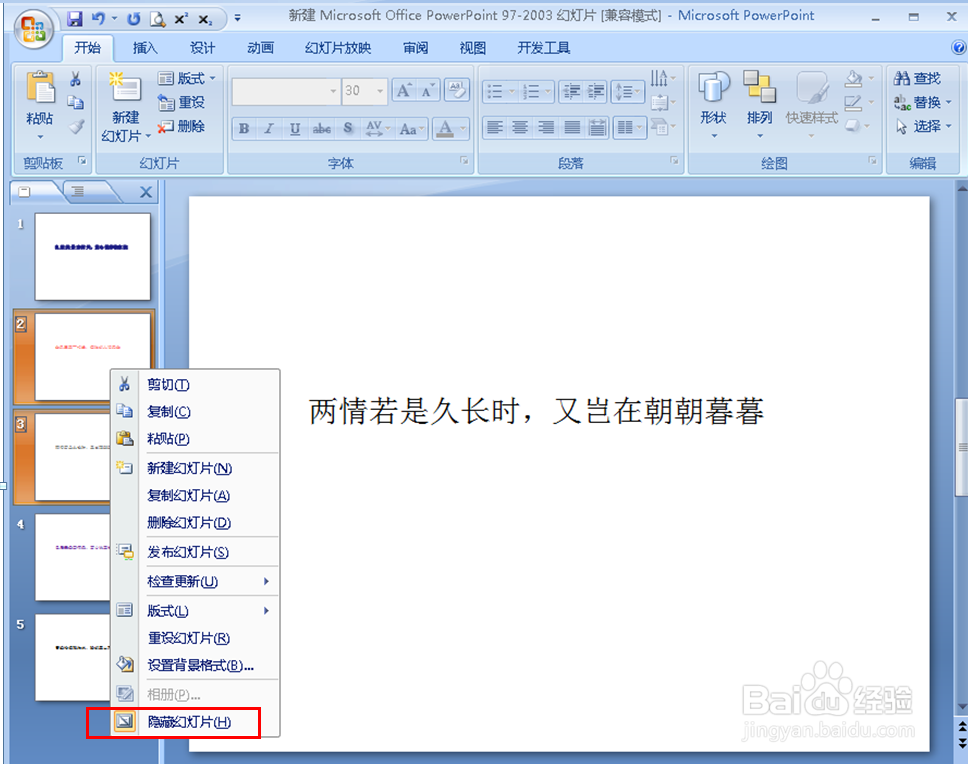 注意事项
注意事项
以下是示例幻灯片,共五页(如图);
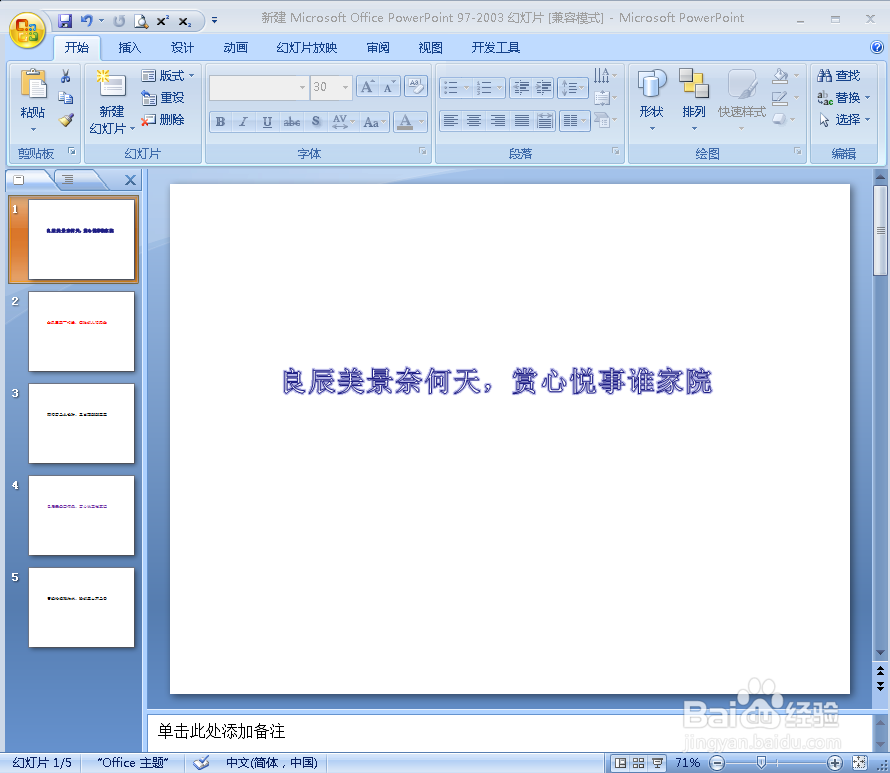 2/6
2/6如果将第2页和第3也隐藏,首先选中这两页-点击第2页然后按住ctrl再点击第3页即可选中(如图);
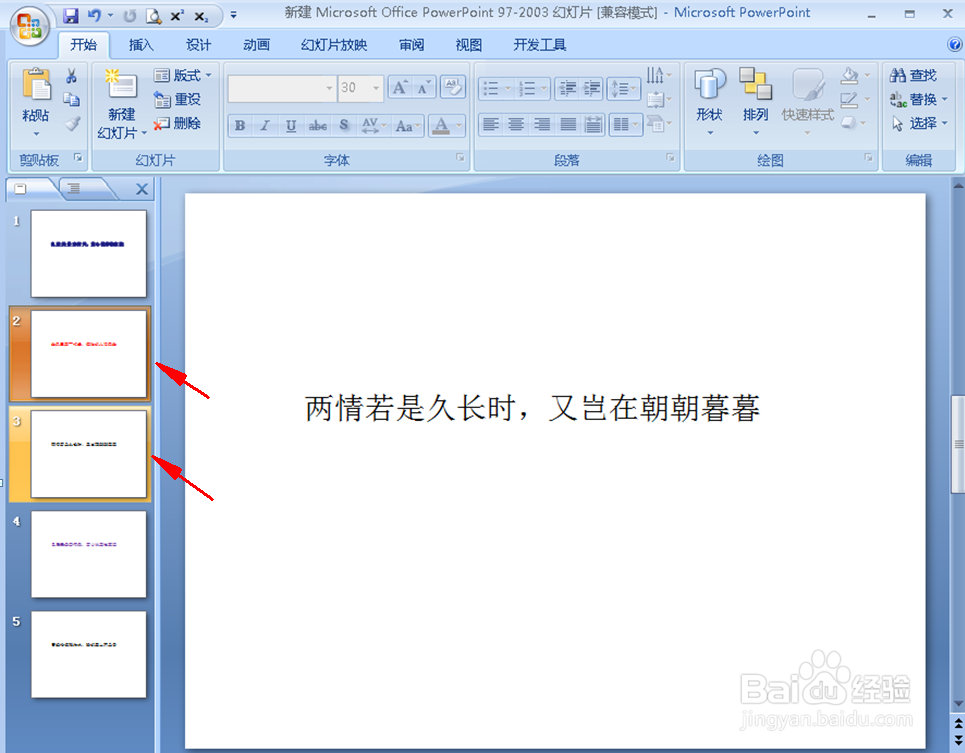 3/6
3/6然后右击鼠标,点击“隐藏幻灯片”(如图);
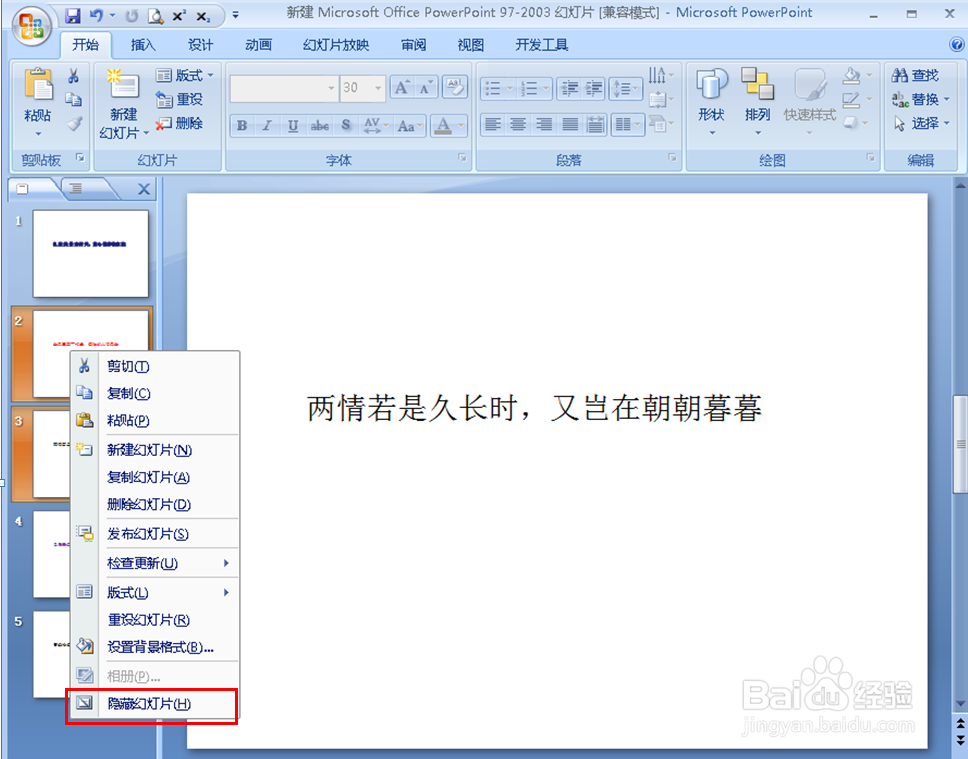 4/6
4/6此时第2页和第3页就会隐藏,可看到页码带有方框(如图);
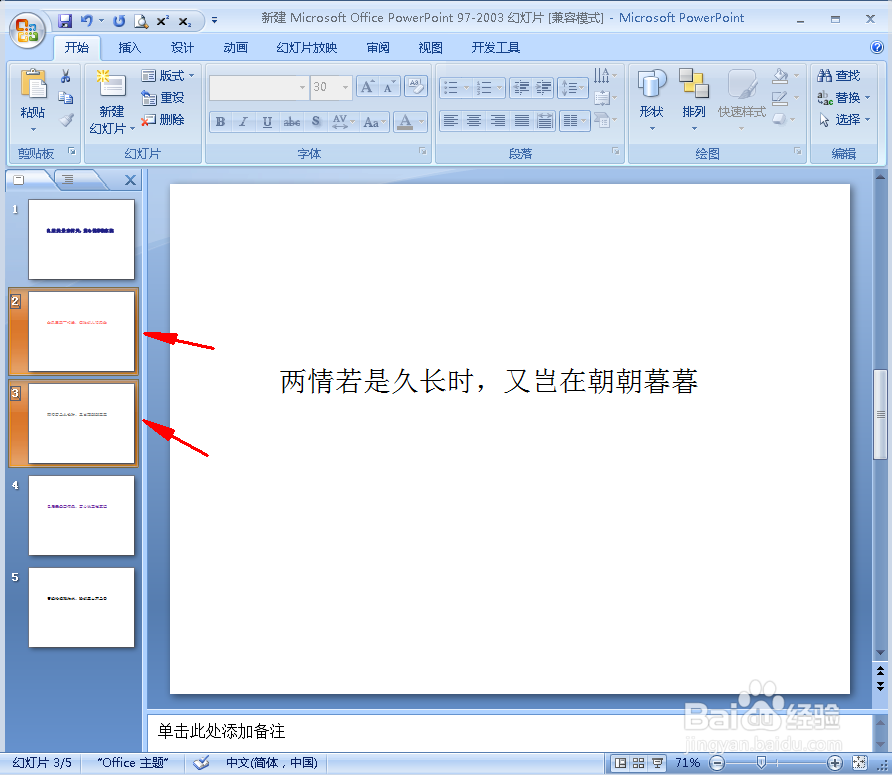 5/6
5/6在播放幻灯片时会直接从第1页跳到第四页(如图);
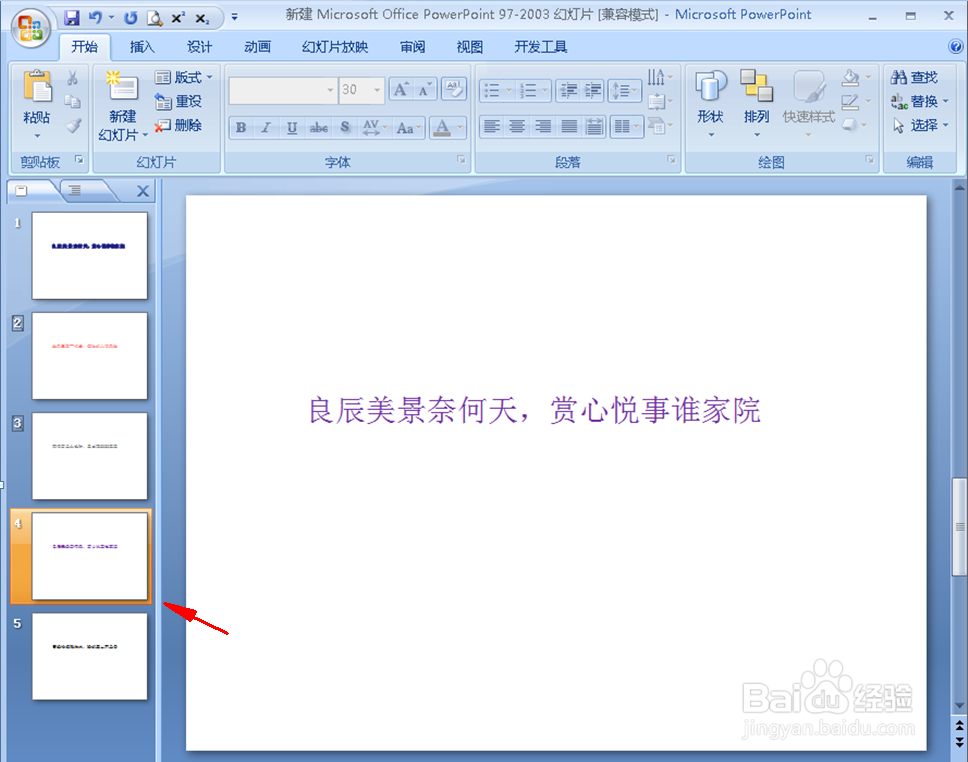 6/6
6/6如果要取消隐藏,选中之前隐藏的幻灯片,右击鼠标,再次点击“隐藏幻灯片”即可(如图)。
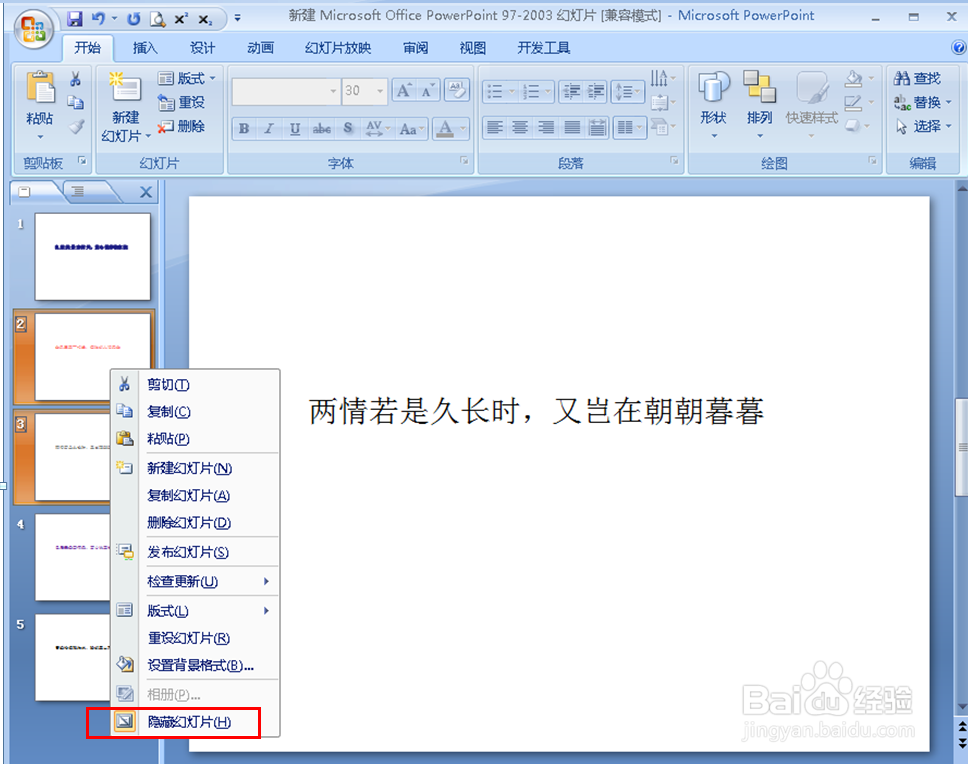 注意事项
注意事项此经验乃实际操作所得,如有帮助请点赞或投票,谢谢!!
同样也欢迎小伙伴们的关注,这个是给小编最大的鼓励!!
PPT版权声明:
1、本文系转载,版权归原作者所有,旨在传递信息,不代表看本站的观点和立场。
2、本站仅提供信息发布平台,不承担相关法律责任。
3、若侵犯您的版权或隐私,请联系本站管理员删除。
4、文章链接:http://www.1haoku.cn/art_743541.html
 订阅
订阅